
- •Оглавление
- •Необходимые знания и навыки:
- •Тематический план модуля:
- •Основные понятия баз данных.
- •Процесс разработки базы данных
- •Начало работы с базами данных. Настройка параметров. Работа с таблицами
- •Работа с запросами. Получение информации с помощью запросов
- •Работа с формами
- •Работа с отчетами
- •Требования к знаниям, умениям, навыкам
- •Создание базы данных (бд), создание таблиц, заполнение таблиц информацией. Основные сведения о создании баз данных
- •Терминология, связанная с базами данных
- •Правильная структура базы данных
- •Процесс разработки
- •Определение цели создания базы данных
- •Поиск и организация необходимых данных
- •Распределение данных по таблицам
- •Преобразование элементов данных в столбцы
- •Задание первичных ключей
- •Создание связей между таблицами
- •Зачем создавать межтабличные связи?
- •Типы межтабличных связей
- •Усовершенствование структуры
- •Применение правил нормализации
- •Первая нормальная форма
- •Вторая нормальная форма
- •Третья нормальная форма
- •Создание базы данных
- •Создание таблицы Книги
- •Создание таблицы Заказ книги
- •Создание таблицы Читатели
- •Создание связей между таблицами
- •Работа с данными в режиме таблицы
- •Заполнение таблиц начальными данными
- •Создание запросов
- •Запрос, работающий с одной таблицей
- •Запрос, отбирающий данные из одной таблицы по условию
- •Итоговые запросы.
- •Перекрестный запрос
- •Запросы, которые отбирают данные из нескольких таблиц
- •Запрос на выборку из двух таблиц
- •Итоговый многотабличный запрос
- •Запрос на поиск записей без подчиненных
- •Модификация данных с помощью запросов Запросы, которые изменяют значение полей записей
- •Запрос на создание новых таблиц.
- •Создание запроса, который добавляет запись в таблицу
- •Создание запросов на удаление данных.
- •Создание запроса Удаление должника
- •Создание запроса Сдать книгу
- •Создание форм
- •Создание форм для просмотра и ввода данных Создание формы Книги
- •Создание формы Ввод данных о читателя
- •Создание формы Должники формы Ввод данных о читателя
- •Создание формы Изменение стоимости
- •Создание формы Выбор книги
- •Создание формы с подчиненной формой
- •Создание формы Читатели
- •Создание кнопочных форм при помощи диспетчера кнопочных форм
- •Создание отчетов для вывода данных на принтер Создание отчета с помощью Мастера отчетов
- •Создание простого отчета с итогами
- •Отчет на основе нескольких таблиц и запросов
- •Задание
- •Оценивание:
- •Варианты индивидуальных заданий
- •Контрольные вопросы
Создание формы Должники формы Ввод данных о читателя
Выберите в Области переходов таблицу Должники, затем нажмите Форма на вкладке Создание в группе Формы. Перейдите в режим конструктора, выбрав Конструктор в кнопке со списком Режим в группе Режимы на вкладке Главная.
Добавьте кнопку, по которой будет удаляться выбранного Должника (выполняться запрос на удаление). Для этого в режиме конструктора вставьте Кнопку, используя вкладку Инструменты конструктора форм/Конструктор, группу Элементы управления. Разместите ее под отображаемыми полями таблицы. Выйдите из мастера, нажав кнопку Отмена.
Выберите Страница свойств в группе Сервис на вкладке Инструменты конструктора форм/Конструктор. В Окне свойств выберите с помощью раскрывающегося списка вставленную кнопку. На закладке Макет установите значение свойства Подпись – Удалить должника.
На вкладке События установите значение свойства Нажатие кнопки, для этого нажмите кнопку с троеточием в конце поля. В окне Построитель выберите Макросы.
В конструкторе макросов в столбце Макрокоманда с помощью раскрывающегося списка выберите макрокоманду ОткрытьЗапрос. В области окна Аргументы макрокоманды задайте поле Имя запроса – Запрос на удаление.
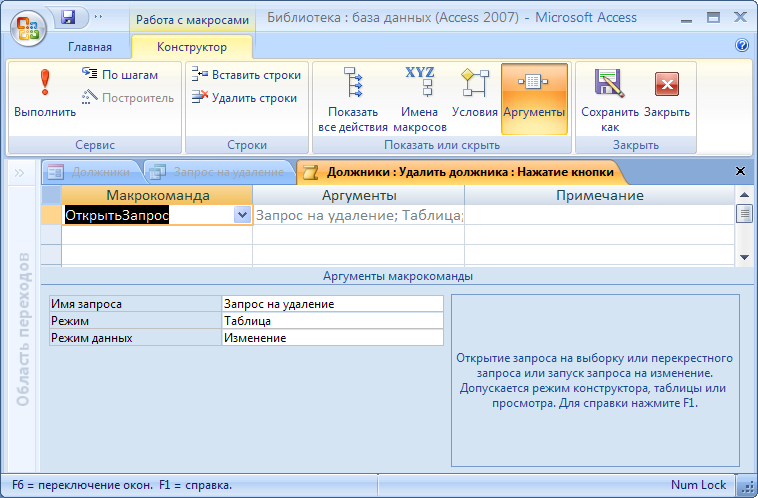
Рисунок 38. Конструктор макросов
Для того, чтобы с помощью запроса удалять должника выбранного на форме необходимо исправить Запрос на удаление. Откройте Запрос на удаление в режиме конструктора.
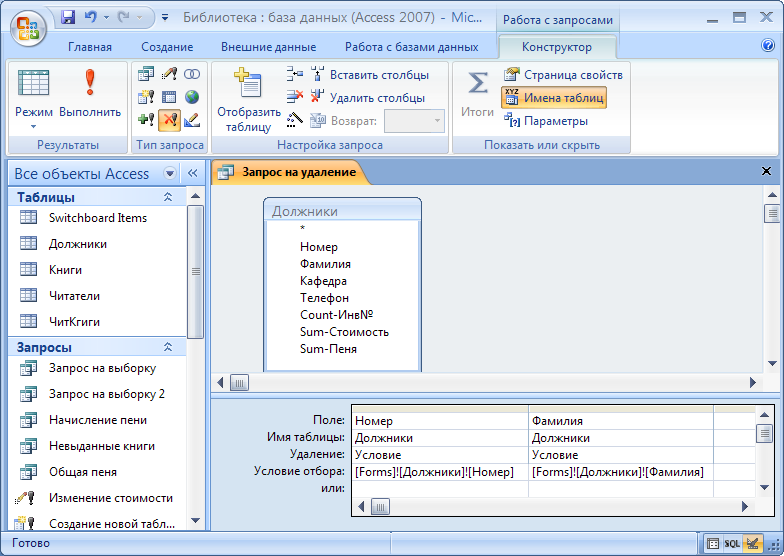
Рисунок 39. Запрос на удаление в конструкторе
В строке Условие отбора установите значения для поля Номер – [Forms]![Должники]![Номер], для поля Фамилия – [Forms]![Должники]![Фамилия]. Для удобства построения выражения используйте Построитель в группе Настройка запроса на вкладке Работа с запросами/Конструктор.
Создание формы Изменение стоимости
Создайте форму Изменение стоимости, для этого создайте пустую форму, с помощью инструмента Пустая форма в группе Формы на вкладке Создание.
Разместите на форме Поле со списком, для выбора Издательства, используя Поле со списком из группы Элементы управления на вкладке Инструменты конструктора форм/Конструктор.
В диалоговом окне Создание полей со списком установите переключатель Объект «поле со списком» будет использовать значения из таблицы или запроса. В следующем окне диалога Создание полей со списком выберите из списка Таблица:Книги. В следующем окне диалога Создание полей со списком перенесите из списка Доступные поля в список Выбранные поля поле Издательство. Отсортируйте по возрастанию список издательств, используя следующее окно диалога.
Используя Окно свойств, на закладке Другие задайте следующее значение свойству Имя – ПолеСоСпискомИздательство.
В Окне свойств на закладке Макет установите такие значения свойств Количество столбцов – 1, Ширина столбцов – 2,5 см.
В Окне свойств перейдите на вкладку Данные выберите свойство Источник строк и нажмите кнопку с троеточием. В нижней части открывшегося окна Построитель запросов удалите столбец Инв№.
Выберите ∑ Итоги в группе Показать или Скрыть на вкладке Работа с запросами/Конструктор. В появившейся строке Групповые операции для поля Издательство установите Группировка.
Разместите на форме Поле со списком, для выбора Года издания, используя Поле со списком из группы Элементы управления на вкладке Инструменты конструктора форм/Конструктор.
В диалоговом окне Создание полей со списком установите переключатель Объект «поле со списком» будет использовать значения из таблицы или запроса. В следующем окне диалога Создание полей со списком выберите из списка Таблица:Книги. В следующем окне диалога Создание полей со списком перенесите из списка Доступные поля в список Выбранные поля поля Год и Издательство. Используя Окно свойств, на закладке Другие задайте следующее значение свойству Имя – ПолеСоСпискомГод.
В Окне свойств на закладке Макет установите такие значения свойств Количество столбцов – 2, Ширина столбцов – 2,5 см;0 см.
В Окне свойств перейдите на вкладку Данные выберите свойство Источник строк и нажмите кнопку с троеточием. В нижней части открывшегося окна Построитель запросов удалите столбец Инв№.
Выберите ∑ Итоги в группе Показать или Скрыть на вкладке Работа с запросами/Конструктор. В появившейся строке Групповые операции для поля Год выберите Группировка, а для поля Издательство – Условие. В строке Условие отбора для поля Издательство, используя Построитель (группа Настройка запроса на вкладке Работа с запросами/Конструктор) задайте следующее значение – [Forms]![Изменение стоимости]![ПолеСоСпискомИздательство].
Вставьте Поле для ввода Наценки. С помощью Окна свойств установите значения для следующих свойств: на вкладке Другие Имя – Наценка, на вкладке Макет Формат поля – Процентный.
Вставьте кнопку для вызова на выполнение запроса Изменение стоимости. Для этого выберите инструмент Кнопка из группы Элементы управления на вкладке Инструменты конструктора форм/Конструктор.
В диалоговом окне Создание кнопок в списке Категории выберите Разное, а в списке Действия выберите Выполнить запрос. В следующем диалоговом окне Создание кнопок в списке выберите запрос Изменение стоимости. В следующем окне выберите переключателем Текст и введите Изменить стоимость.
В Окне свойств перейдите на вкладку События. Нажмите кнопку с троеточием в строке Нажатие кнопки.
В окне конструктора макросов в столбцу Макрокоманда в свободной строке выберите из списка Закрыть. В нижней части окна задайте Аргументы макрокоманды: Тип объекта – Форма, Имя объекта – Изменение стоимости.
В заголовок формы вставьте подпись Изменение стоимости. Для этого выберите Заголовок в группе Элементы управления на вкладке Инструменты конструктора форм/Конструктор. После этого на форме появиться разделы Заголовок формы и Примечание формы. Раздел Заголовок формы будет содержать подпись с именем формы.
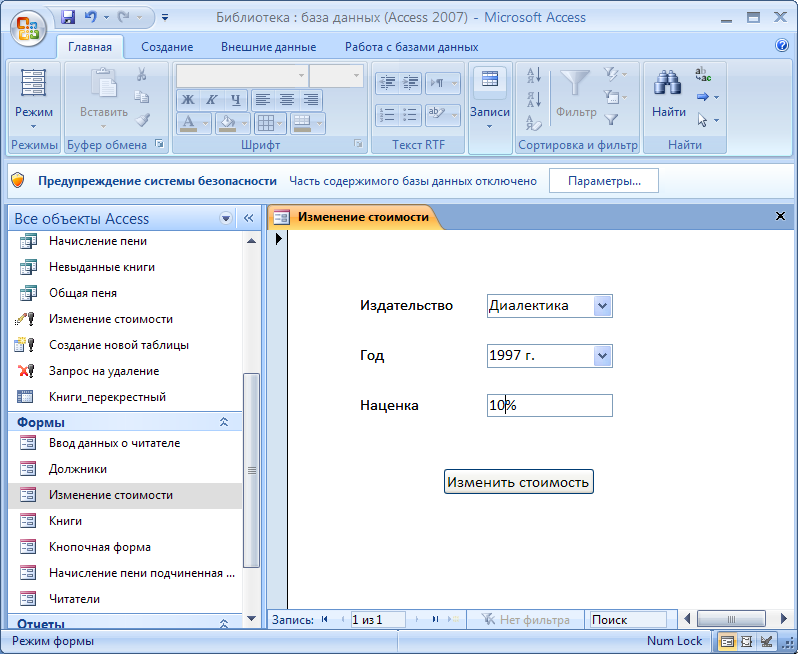
Рисунок 40. Форма Изменение стоимости
Для корректной работы необходимо внести изменения в запрос Изменение стоимости. Зайдите в конструктор запроса Изменение стоимости. В строке Обновление для поля Стоимость измените формулу на – [Стоимость]*([Forms]![Изменение стоимости]![Наценка]+100)/100. В строке Условие отбора для поля Год задайте – [Forms]![Изменение стоимости]![ПолеСоСпискомГод], для поля Издательство – [Forms]![Изменение стоимости]![ПолеСоСпискомИздательство].
Откройте форму Книги в режиме конструктора и разместите на ней кнопку для открытия формы Изменение стоимости. Для этого выберите инструмент Кнопка из группы Элементы управления на вкладке Инструменты конструктора форм/Конструктор. В диалоговом окне Создание кнопок в списке Категории выберите Работа с формой, а в списке Действия выберите Открыть форму. В следующем диалоговом окне Создание кнопок в списке выберите форму Изменение стоимости. В следующем окне выберите переключателем Текст и введите Изменить стоимость.
